Ako otvoriť súbor pak. Súbor s príponou .pak. Typ súboru - súbor hry
Dúfame, že sme vám pomohli vyriešiť váš problém so súborom PAK. Ak neviete, kde si môžete stiahnuť aplikáciu z nášho zoznamu, kliknite na odkaz (toto je názov programu) - Nájdete tu podrobnejšie informácie o tom, kde stiahnuť verziu bezpečnej inštalácie požadovanej aplikácie.
Čo ešte môže spôsobiť problémy?
Dôvodov, prečo nemôžete otvoriť súbor PAK, môže byť viac (nielen nedostatok zodpovedajúcej aplikácie).
Po prvé- súbor PAK môže byť nesprávne prepojený (nekompatibilný) s nainštalovanou aplikáciou, ktorá ho podporuje. V tomto prípade musíte toto pripojenie zmeniť sami. Ak to chcete urobiť, kliknite pravým tlačidlom myši na súbor PAK, ktorý chcete upraviť, a kliknite na možnosť "Otvoriť pomocou" a potom vyberte zo zoznamu program, ktorý ste nainštalovali. Po tejto akcii by problémy s otvorením súboru PAK mali úplne zmiznúť.
Po druhé- súbor, ktorý chcete otvoriť, môže byť jednoducho poškodený. V tomto prípade by bolo najlepšie nájsť jeho novú verziu alebo si ju znova stiahnuť z rovnakého zdroja (možno z nejakého dôvodu v predchádzajúcej relácii sa sťahovanie súboru PAK nedokončilo a nebolo možné ho správne otvoriť) .
Chcete pomôcť?
Ak máte ďalšie informácie o prípone súboru PAK, budeme vďační, ak ich budete zdieľať s používateľmi našej stránky. Použite uvedený formulár a pošlite nám svoje informácie o súbore PAK.
Súbory s príponou PAK patria do niekoľkých formátov, ktoré sú si navzájom podobné, ale nie sú rovnakého účelu. Pôvodná verzia je archívna verzia, používaná už od čias MS-DOS. V súlade s tým sú na otváranie takýchto dokumentov navrhnuté buď univerzálne archivačné programy alebo špecializované rozbaľovače. Čo je lepšie použiť - prečítajte si nižšie.
Pri práci so súborom vo formáte PAK je potrebné poznať jeho pôvod, keďže toto rozšírenie používa veľké množstvo softvéru, od hier (napríklad Quake alebo Starbound) až po navigačný softvér od Sygicu. Vo väčšine prípadov si s otvorením archívu s príponou PAK poradia aj bežní archivári. Okrem toho môžete použiť dekompresné programy napísané pre špecifický kompresný algoritmus.
Metóda 1: IZArc
Populárny bezplatný archivátor od ruského vývojára. Vyniká neustálou aktualizáciou a zdokonaľovaním.

IZArc je dôstojnou alternatívou k plateným riešeniam ako WinRAR alebo WinZip, ale jeho algoritmy na kompresiu údajov nie sú najpokročilejšie, takže tento program nie je vhodný na silnú kompresiu veľkých súborov.
Metóda 2: FilZip
Bezplatný archivátor, ktorý už nejaký čas nebol aktualizovaný. To však nebráni programu, aby dobre plnil svoje funkcie.

FilZip je vhodný aj ako alternatíva k VinRAR, ale len v prípade malých súborov - s veľkými archívmi program kvôli zastaranému kódu neradno pracuje. A áno, komprimované priečinky zašifrované kľúčom AES-256 sa nedajú otvoriť ani vo PhilZip.
Metóda 3: ALZip
Toto je už pokročilejšie riešenie ako vyššie opísané programy, ktoré je tiež schopné otvárať archívy PAK.

Okrem vyššie opísanej metódy existuje ešte jedna možnosť. Faktom je, že ALZip je zabudovaný do kontextového menu systému počas inštalácie. Ak chcete použiť túto metódu, musíte vybrať súbor, kliknúť pravým tlačidlom myši a vybrať jednu z troch dostupných možností (všimnite si, že dokument PAK sa rozbalí). 
ALZip je podobný mnohým iným archívnym aplikáciám, ale má svoje vlastné funkcie - archív môže byť napríklad uložený v inom formáte. Nevýhody programu - nefunguje dobre so šifrovanými súbormi, najmä keď boli zakódované v najnovšej verzii WinRAR.
Metóda 4: WinZip
Jeden z najpopulárnejších a najmodernejších archivátorov pre Windows má aj funkciu prezerania a rozbaľovania archívov PAK.

Winzip ako hlavný pracovný nástroj nie je vhodný pre každého - napriek modernému rozhraniu a neustálym aktualizáciám je zoznam podporovaných formátov stále menší ako u jeho konkurentov. A nie každému sa bude páčiť ani platený charakter programu.
Spôsob 5: 7-Zip
Najpopulárnejší bezplatný program na kompresiu dát podporuje aj formát PAK.

Alternatívny spôsob otvárania zahŕňa manipuláciu s kontextovou ponukou systému.

Všetko, čo sa dá povedať o 7-Zip, už bolo povedané veľakrát. K výhodám programu pridajme rýchlu obsluhu a hneď k nevýhodám – citlivosť na rýchlosť počítača.
Metóda 6: WinRAR
Najbežnejší archivátor podporuje aj prácu s komprimovanými priečinkami v rozšírení PAK.

Existuje ďalší zaujímavý spôsob, ako otvoriť súbory PAK. Metóda zahŕňa zásah do nastavení systému, takže ak si nie ste istí sami sebou, je lepšie túto možnosť nepoužívať.

Dá sa otvoriť akýmkoľvek vhodným archivátorom – buď jedným z tých, ktoré sú opísané v tomto článku, alebo nejakým iným, ktorý dokáže pracovať so súbormi ZIP. Tento trik funguje, pretože formát PAK je jedným zo starších variantov formátu ZIP.
Metóda 7: Rozbaľovanie herných prostriedkov
Ak vám žiadna z vyššie uvedených metód nepomohla a nemôžete otvoriť súbor s príponou PAK, pravdepodobne sa stretnete so zdrojmi pre nejakú počítačovú hru zabalenú v tomto formáte. Takéto archívy majú spravidla slová "Aktíva", "úroveň" alebo "zdroje", alebo názov, ktorý je pre bežného používateľa ťažko zrozumiteľný. Bohužiaľ, aj metóda zmeny rozšírenia na ZIP je tu najčastejšie bezmocná - faktom je, že na ochranu pred kopírovaním vývojári najčastejšie balia zdroje s vlastnými algoritmami, ktorým univerzálni archivári nerozumejú.
Existujú však nástroje na rozbalenie, ktoré najčastejšie píšu fanúšikovia konkrétnej hry za účelom vytvárania modifikácií. Ukážeme vám, ako s takýmito pomôckami pracovať na príklade modu pre Quake, prevzatého zo stránky ModDB, a rozbaľovača vytvoreného komunitou stránky Quake Terminus.

Okrem Quake používa formát PAK niekoľko desiatok ďalších hier. Zvyčajne každý z nich potrebuje svoj vlastný rozbaľovač a vyššie popísaný Pak Explorer nebude vhodný napríklad pre Starbound - táto hra má úplne iný princíp a kód kompresie zdrojov, ktorý vyžaduje iný program. Niekedy však môže pomôcť trik so zmenou rozšírenia, no vo väčšine prípadov aj tak treba použiť samostatnú utilitu.
V súhrne poznamenávame, že rozšírenie PAK má mnoho odrôd, ktoré zostávajú v podstate modifikovaným ZIP. Je logické, že pre taký počet variácií neexistuje jediný program na otvorenie a s najväčšou pravdepodobnosťou ani nebude. Toto tvrdenie platí aj pre online služby. V každom prípade je ponuka softvéru schopného zvládnuť tento formát pomerne veľká a každý si nájde vhodné uplatnenie pre seba.
Súbor PAK bol pôvodne vyvinutý pred mnohými rokmi na použitie v počítačoch s operačným systémom MS DOS. Našťastie sú tieto dni už dávno za nami, no moderní používatelia sa čoraz častejšie stretávajú so súbormi s príponou PAK. Mnoho výrobcov z herného priemyslu týmto spôsobom archivuje doplnkový obsah – video, hudbu či grafické súbory, akékoľvek softvérové súčasti hier a pod. Ako a čím môžete otvoriť súbor PAK, čítajte ďalej.
Ako otvoriť archív PAK.
Formát PAK sa používa na archívy hier (alebo na iné osobné účely) na ukladanie a rozbaľovanie mediálnych materiálov. Keď sa pokúšate rozbaliť alebo dokonca len otvoriť takýto archív, musíte mať na pamäti, že existuje niekoľko spôsobov, ako archivovať údaje v PAK, takže na otvorenie niektorých archívov možno použiť iba určité aplikácie. Pomocou pokusov a omylov zistíte, ktorý z nich je pre vás ten pravý.
Ako otvoriť archívy PAK
Ako otvoriť archív PAK? Ak chcete úspešne otvoriť a použiť archív PAK, musíte nainštalovať príslušný softvér. Na internete je množstvo aplikácií a pomôcok, ktoré vám s touto neľahkou úlohou pomôžu. Jedinou podmienkou je, že pomôcku na otvorenie rozšírenia PAK bude treba s najväčšou pravdepodobnosťou vybrať manuálne.
IZArc
Na rozdiel od WinZip, ktorý sa po krátkej skúšobnej dobe stáva plateným programom, existujú aj bezplatné programy na kompresiu a dekompresiu súborov a najlepším príkladom je dekompresor súborov IZArc PAK. Hlavnou funkciou IZArc je kompresia a dekompresia súborov, čo môže byť užitočné najmä pre súbory stiahnuté z internetu. Za zmienku tiež stojí, že proces kompresie a dekompresie súborov nijako neovplyvňuje ich kvalitu. IZArc je veľmi praktický program, pretože pracuje s väčšinou moderných formátov vrátane PAK.
Program je plný rôznych možností. Okrem kompresie, dekompresie a vytvárania samorozbaľovacích súborov dokáže program konvertovať formáty, opraviť poškodené súbory alebo dokonca použiť vzhľady na vytvorenie prispôsobeného panela nástrojov. Okrem toho program umožňuje pracovať s rôznymi obrazovými formátmi CD a DVD (ISO, BIN, MDF, NRG, IMG, C2D, PDI, CDI).

Výhody:
- efektívne;
- zadarmo.
nedostatky:
- nezistený.
Základná verzia programu je dostupná v angličtine, no z oficiálnej stránky výrobcu si môžete stiahnuť jazykový balík.
Rozhranie FilZip nie je nič zvláštne. Pravdepodobne ste často videli funkčné tlačidlá a strom súborov. Dobre napísaná referenčná príručka poskytuje množstvo pokynov, ako program používať. FilZip bude komprimovať a dekomprimovať PAK, ACE, ARC, ARJ, BH, XXE, ZOO, ZIP a ďalšie typy archívov. Je nepravdepodobné, že väčšina používateľov potrebuje formát, ktorý tento nástroj nepodporuje.
Rovnako ako pri mnohých moderných nástrojoch na kompresiu musíte najskôr vytvoriť alebo otvoriť archív. Tým sa otvorí dialógové okno Pridať súbor. Ľavá tabla dialógového okna je veľmi rýchly prehliadač súborov. Ak chcete pridať súbory, zvýraznite súbor alebo priečinok, ktorý chcete pridať do archívu, a kliknite na tlačidlo Pridať. Na pravej table sú uvedené súbory vybraté do archívu. Po dokončení kliknite na tlačidlo a vytvorte archív.
FilZip ponúka jednoduché rozhranie kontextového menu so šiestimi možnosťami na dekompresiu súborov. Možnosti zahŕňajú extrahovanie do tohto priečinka, do nového priečinka, e-mail a analýzu archívu. Pomocou skenovania môžete pridať skryté súbory, uložiť cesty, určiť kompresný pomer, rozsah viacerých jednotiek a vykonať mnoho ďalších operácií. Tento nástroj bol naposledy aktualizovaný v polovici roku 2006. FilZip je ľahko použiteľný pre začiatočníkov a dostatočne flexibilný pre pokročilých používateľov. Nástroj podporuje približne 15 typov archívov vrátane ARJ, CAB, RAR, TAR a LHA. Medzi jeho funkcie patrí integrácia so systémom Windows (presúvanie, kompresia a extrahovanie súborov z kontextového menu), multiExtract a FastExtract.

Program vám umožňuje:
- pridať súbory do archívu;
- mazať, prezerať a otvárať súbory z archívu;
- zobraziť komentáre ZIP;
- používať súbory ZIP chránené heslom;
- testovacie súbory počas extrakcie;
- vytvárať archívy automaticky.
Pomocou vstavanej funkcie e-mailu môžete tiež jednoducho previesť jeden archív na iný, odstrániť a odoslať archívy cez internet.
ALZip
ALZip je bezplatný program, ktorý číta súbory komprimované v 36 formátoch a dokáže ich komprimovať do jedného z 8 typov archívov. Podľa vývojárov AlZip je rozsiahla funkčnosť programu obsiahnutá v „najpríjemnejšom“ rozhraní.
Výhody:
- rýchly;
- žiadne otravné reklamy alebo upozornenia.
nedostatky:
- nezistený.
Počas inštalácie si môžete vybrať, ktoré súbory sa v AlZip použijú a či chcete tento program integrovať so systémom Windows. Môžete určiť predvolený formát kompresie a ďalšie pokročilé nastavenia, ale program bude efektívny a stabilný, aj keď nezmeníte žiadne nastavenia.

Po nainštalovaní priateľský AlZip kedykoľvek rýchlo a efektívne rozbalí a archivuje vaše súbory a priečinky. Program zaujme svojou rýchlosťou a spoľahlivosťou a pri kompresii nepreťažuje systém. Vstavaný formát ALZip umožňuje vytvárať archív neobmedzenej veľkosti, AlZip dokáže archívy rozdeliť aj do samostatných balíkov, čo umožňuje vytvárať ZIP archívy pre naozaj veľké súbory – napríklad filmy. AlZip podporuje šifrovanie archívov a tiež umožňuje obnoviť zabudnuté heslo. ALZip robí svoju prácu dobre - rýchlo a jednoducho komprimuje a nahráva dáta. Softvér je bezplatný a neobťažuje vás neustálymi pripomienkami o potrebe zakúpenia licencie, takže si ho môžete vybrať ako dôstojnú náhradu za WinRAR alebo WinZIP.
WinZip je aplikácia na kompresiu a dekompresiu súborov PAK a iných populárnych rozšírení archívov. Ak potrebujete extrahovať alebo vytvoriť archív ZIP, môžete tak urobiť pomocou programu WinZip. Program zaujme svojou rýchlosťou a jednoduchosťou použitia. Nástroj je kompatibilný s 32-bitovými a 64-bitovými systémami.
Výhody:
- jednoduché použitie;
- veľa funkcií;
- spoľahlivý;
- integrácia so SkyDrive, Google Drive, Dropbox.
nedostatky:
- môže vytvárať iba archívy vo formáte ZIP.
Každý deň zapĺňame naše pevné disky obrovským množstvom súborov. Tabuľky, stále viac fotografií a hudobných súborov zapĺňajú naše počítače až po okraj.

WinZip príde vhod, keď potrebujete trochu viac miesta pre svoje dáta. Sťahovať by si ho mali aj používatelia, ktorí často posielajú súbory e-mailom a tí, ktorí k nim chcú obmedziť prístup heslom. WinZip má mnoho výhod. Je veľmi rýchly pri vytváraní archívov a používatelia vyzdvihujú jednoduchosť použitia. Prechodom do ponuky nastavení WinZip budeme mať prístup k mnohým zaujímavým možnostiam. Patrí medzi ne inteligentná kompresia obrázkov, možnosť rozdeliť archív na menšie časti, zašifrovať ho heslom a vybrať typ kompresie.
Okrem toho aplikácia ponúka aj vstavaný prevodník PDF. Umožňuje vám previesť dokumenty balíka Microsoft Office (napríklad Word alebo Excel) do formátu PDF. Na prevod DOC do PDF teda nepotrebujete žiadny iný program. WinZip je program, ktorý podporuje mnoho typov súborov. Patria sem RAR, BZ2, CAB, LHA, 7Z, IMG a ISO. Okrem toho vám program umožňuje synchronizovať súbory s obľúbenými službami cloudového úložiska, ako sú Disk Google, SkyDrive a Dropbox.
Aplikácia umožňuje pohodlné zdieľanie dokumentov na sociálnych sieťach, ako sú Facebook, LinkedIn či Twitter. Ide o komplexný nástroj, ktorý vám umožní naplno využiť možnosti, ktoré poskytuje kompresia súborov. Či už potrebujete ušetriť miesto na počítači, virtuálny disk v cloude alebo zmenšiť e-mail, WinZip je nepochybne najužitočnejšia aplikácia.
7 zips
7Zip je bezplatný program na otváranie súborov PAK a kompresiu údajov. Nič výnimočné, ale má výhody, ktoré jeho konkurentom chýbajú. Predvolený kompresný formát 7Zip nie je veľmi populárny - 7z. Tento formát zmenšuje súbory o 50 % efektívnejšie ako bežný ZIP. Program si samozrejme poradí aj s inými spôsobmi kompresie: ZIP, CAB, RAR, ARJ, GZIP alebo TAR. Program sa integruje so systémom Windows (Windows Vista aj Windows 7), jedným kliknutím môžete vybrať súbor alebo priečinok, ktorý chcete zbaliť alebo rozbaliť. 7Zip má tiež režim príkazového riadka, ktorý môže byť užitočný pre programátorov, ktorí vytvárajú rozbalené archívy. Ide o zaujímavú alternatívu k obľúbeným programom WinRAR a WinZip vo Windows XP, Vista a Windows 7.

WinRAR nie je zadarmo, podobne ako iné archivačné programy ako ZipGenius alebo 7Zip, ale ponúka mnoho ďalších funkcií, ako je ochrana obsahu súboru pomocou 256-bitového hesla. Môžete tiež vytvárať samorozbaľovacie súbory, ktoré sú obzvlášť užitočné, keď ich posielate menej skúseným používateľom. Program je veľmi užitočný pri kompresii multimediálnych súborov. Obrázky, filmy a hudba sú zabalené do WinRAR pomocou špeciálneho algoritmu, ktorý výrazne znižuje veľkosť archívu. WinRAR sa integruje so systémom Windows a je prístupný z kontextového menu. Stačí vybrať súbory alebo priečinky, kliknúť pravým tlačidlom myši na kontextové menu a WinRAR ich archivuje.

Na trhu je veľa bezplatných dekompresných programov, ale WinRAR ponúka mnoho ďalších funkcií a možností konfigurácie. Oproti svojim konkurentom poskytuje aj veľmi vysoký kompresný pomer s rýchlou akciou. Program je dostupný aj v 32-bitovej verzii WinRAR. Najnovšou novinkou od WinRAR je zavedenie nového kompresného formátu RAR5. Mali by ste si však uvedomiť, že takéto súbory môžu otvárať iba používatelia, ktorí majú nainštalovanú aj najnovšiu verziu archivátora.
Rozbalenie herných zdrojov
Formát PAK si získal obľubu v hernom priemysle – výrobcovia moderných hier doň balia multimediálne súbory – videá, šetriče obrazovky, hudbu na pozadí a ďalšie súčasti počítačovej hry. Aby sa dostali k skrytým zdrojom a mohli upravovať údaje, počítačoví „remeselníci“ prišli so spôsobom, ako ich zmeniť v takýchto archívoch - špeciálne programy, ktoré rozbaľujú herné zdroje.
Fungujú na rovnakom princípe ako bežné archivátory – archív je možné prezerať a meniť obsah, podobne ako v Prieskumníkovi. Najlepšie aplikácie na rozbaľovanie archívov hier sú Extractor, Dragon unPACKer, Game Audio Player pro (akýsi audio prehrávač pre hudbu z hier), Resource Hacker a mnohé ďalšie. Archív PAK môžete otvoriť pomocou ktoréhokoľvek z týchto programov podľa štandardného scenára: spustite softvér, kliknite na Súbor – Otvoriť v ľavom hornom rohu (alebo kliknite na tlačidlo s obrázkom otváracieho priečinka v rozhraní programu), zadajte cestu k archívu PAK. Pripravený! Teraz môžete extrahovať všetky dostupné údaje z archívov.

Prečo PAK a aké sú jeho výhody?
Výhody PAK spočívajú v kompresnom algoritme, ktorý vám umožňuje dosiahnuť maximálnu hodnotu tohto ukazovateľa. Zároveň je možné do archívu umiestniť obrovské množstvo súborov, čo sa hodí najmä v hernom priemysle, kde sa všetky druhy textúrových či hudobných súborov môžu rátať na tisíce.
Ak máte nainštalovaný v počítači antivírusový program Môcť skenovať všetky súbory v počítači, ako aj každý súbor jednotlivo. Každý súbor môžete skontrolovať kliknutím pravým tlačidlom myši na súbor a výberom príslušnej možnosti na kontrolu súboru na prítomnosť vírusov.
Napríklad na tomto obrázku je to zvýraznené súbor môj-súbor.pak, potom musíte kliknúť pravým tlačidlom myši na tento súbor a vybrať možnosť v ponuke súboru "skenovať pomocou AVG". Keď vyberiete túto možnosť, AVG Antivirus otvorí a skontroluje súbor na prítomnosť vírusov.
Niekedy sa v dôsledku toho môže vyskytnúť chyba nesprávna inštalácia softvéru, čo môže byť spôsobené problémom, ktorý sa vyskytol počas procesu inštalácie. Môže to rušiť váš operačný systém priraďte svoj súbor PAK k správnemu aplikačnému nástroju, ovplyvňujúce tzv "pridruženia prípony súboru".
Niekedy jednoduché preinštalovanie Dragon UnPACKer môže vyriešiť váš problém správnym prepojením PAK s Dragon UnPACKer. V iných prípadoch môžu vzniknúť problémy s priraďovaním súborov zlé programovanie softvéru vývojára a možno budete musieť kontaktovať vývojára so žiadosťou o ďalšiu pomoc.
Poradenstvo: Skúste aktualizovať Dragon UnPACKer na najnovšiu verziu, aby ste sa uistili, že máte najnovšie záplaty a aktualizácie.

Môže sa to zdať príliš zrejmé, ale často Problém môže spôsobovať samotný súbor PAK. Ak ste dostali súbor prostredníctvom prílohy e-mailu alebo ste si ho stiahli z webovej stránky a proces sťahovania bol prerušený (napríklad výpadok prúdu alebo iný dôvod), súbor sa môže poškodiť. Ak je to možné, skúste získať novú kópiu súboru PAK a skúste ho znova otvoriť.
Opatrne: Poškodený súbor môže spôsobiť vedľajšie poškodenie predchádzajúceho alebo existujúceho malvéru vo vašom počítači, preto je dôležité, aby bol váš počítač aktualizovaný pomocou aktuálneho antivírusu.

Ak váš súbor PAK súvisiace s hardvérom vášho počítača na otvorenie súboru, ktorý možno budete potrebovať aktualizovať ovládače zariadení spojené s týmto zariadením.
Tento problém zvyčajne spojené s typmi mediálnych súborov, ktoré závisia od úspešného otvorenia hardvéru vo vnútri počítača, napr. zvuková karta alebo grafická karta. Ak sa napríklad pokúšate otvoriť zvukový súbor, ale nemôžete ho otvoriť, možno budete musieť aktualizovať ovládače zvukovej karty.
Poradenstvo: Ak pri pokuse o otvorenie súboru PAK dostanete Chybové hlásenie súboru .SYS, problém môže byť pravdepodobne spojené s poškodenými alebo zastaranými ovládačmi zariadení ktoré je potrebné aktualizovať. Tento proces je možné zjednodušiť pomocou softvéru na aktualizáciu ovládačov, ako je napríklad DriverDoc.

Ak kroky problém nevyriešia a stále máte problémy s otváraním súborov PAK, môže to byť spôsobené nedostatok dostupných systémových prostriedkov. Niektoré verzie súborov PAK môžu na správne otvorenie v počítači vyžadovať značné množstvo zdrojov (napr. pamäť/RAM, výpočtový výkon). Tento problém je celkom bežný, ak používate dosť starý počítačový hardvér a zároveň oveľa novší operačný systém.
Tento problém sa môže vyskytnúť, keď má počítač problém udržať krok s úlohou, pretože operačný systém (a ďalšie služby bežiace na pozadí) spotrebuje príliš veľa zdrojov na otvorenie súboru PAK. Pred otvorením balíka videohier skúste zavrieť všetky aplikácie v počítači. Uvoľnenie všetkých dostupných zdrojov na vašom počítači vám poskytne najlepšie podmienky na pokus o otvorenie vášho súboru PAK.

Ak ty dokončili všetky kroky popísané vyššie a váš súbor PAK sa stále neotvorí, možno budete musieť spustiť aktualizácia zariadenia. Vo väčšine prípadov, dokonca aj pri použití starších verzií hardvéru, môže byť výpočtový výkon pre väčšinu používateľských aplikácií stále viac než dostatočný (pokiaľ nevykonávate veľa práce náročnej na CPU, ako je 3D vykresľovanie, finančné/vedecké modelovanie alebo intenzívna multimediálna práca). teda je pravdepodobné, že váš počítač nemá dostatok pamäte(bežne nazývaná "RAM" alebo pamäť s náhodným prístupom) na vykonanie úlohy otvorenia súboru.
- Prípona (formát) sú znaky na konci súboru za poslednou bodkou.- Počítač určuje typ súboru podľa jeho prípony.
- V predvolenom nastavení systém Windows nezobrazuje prípony názvov súborov.
- Niektoré znaky nemožno použiť v názve súboru a prípone.
- Nie všetky formáty súvisia s rovnakým programom.
- Nižšie sú uvedené všetky programy, ktoré možno použiť na otvorenie súboru PAK.
Peazip je univerzálny a výkonný archivátor s grafickým shellom. Výborná náhrada za platenú obdobu – Winrar. PeaZip podporuje šifrovanie dát, vytváranie viaczväzkových archívov, prácu s niekoľkými archívmi súčasne, exportovanie úlohy ako príkazového riadku a inštaláciu filtrov na obsah archívu. Okrem toho archivátor podporuje všetky známe aj neznáme formáty archívov vrátane 7Z, 7Z-sfx, BZ2/TBZ2, GZ/TGZ, PAQ/LPAQ, TAR, UPX, ZIP a ďalších. Rozhranie PeaZip je veľmi primitívne a zároveň plné užitočných funkcií. Pomocou asistenta ho môžete integrovať do Prieskumníka Windows alebo ho vrátiť späť, nainštalovať...
IZArc je pohodlný program na prácu s archívmi s prehľadným a jednoduchým rozhraním, ako aj množstvom ďalších funkcií. IZArc podporuje obrovské množstvo formátov, vrátane najpopulárnejších rar a zip. Jedinečné algoritmy použité v programe umožňujú zvýšiť rýchlosť práce s archívmi. Hlavnou črtou IZArc je však to, že dokáže jednoducho previesť archívy z jedného formátu do druhého. Je to potrebné najmä vtedy, ak potrebujete preniesť niektoré súbory inému používateľovi, ktorý nemá príslušný archivátor Okrem toho program IZArc umožňuje zobraziť...
 264: ako otvoriť súbor z monitorovacej kamery
264: ako otvoriť súbor z monitorovacej kamery Bezplatný editor PDF na stiahnutie
Bezplatný editor PDF na stiahnutie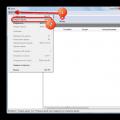 Ako otvoriť súbor pak. Súbor s príponou .pak. Typ súboru - súbor hry
Ako otvoriť súbor pak. Súbor s príponou .pak. Typ súboru - súbor hry